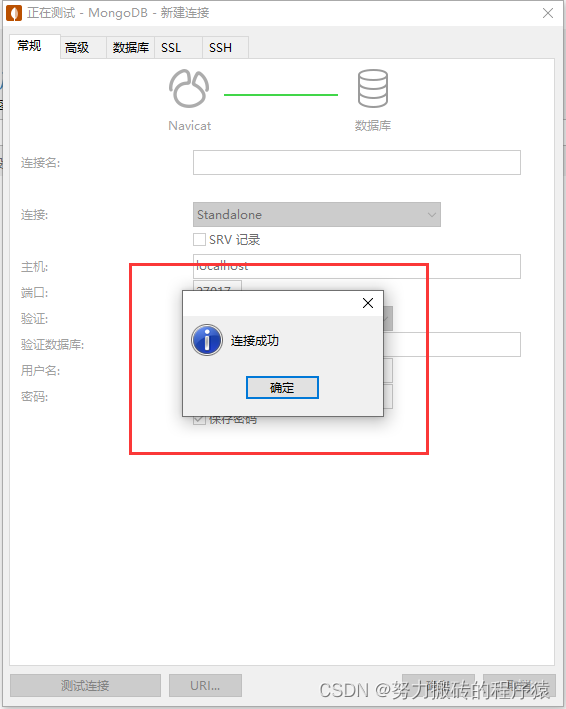下载 MongoDB
要在 Windows 系统上安装 MongoDB,首先需要在 MongoDB 的官网下载 MongoDB 的安装包,如下图所示: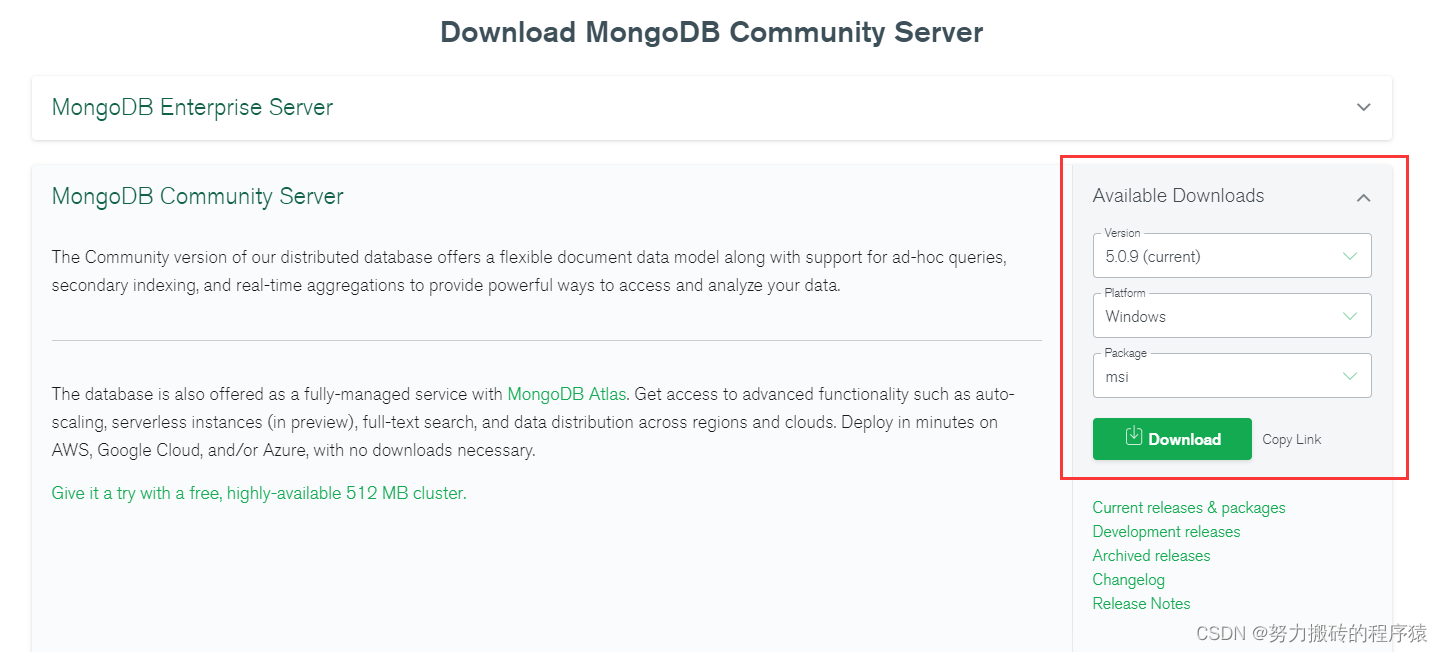
提示:下载前需要先注册/登陆 MongoDB 官网的账号。
安装 MongoDB
1、双击运行我们刚刚下载的 .msi 格式的 MongoDB 安装包,在弹出的窗口种点击 Next,如下图所示:
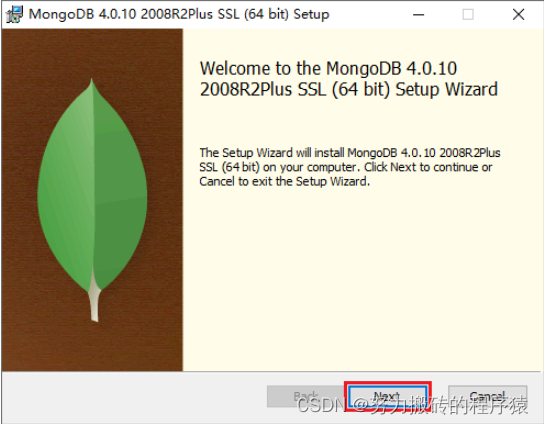
2、接受用户许可协议,并点击 Next,如下图所示:
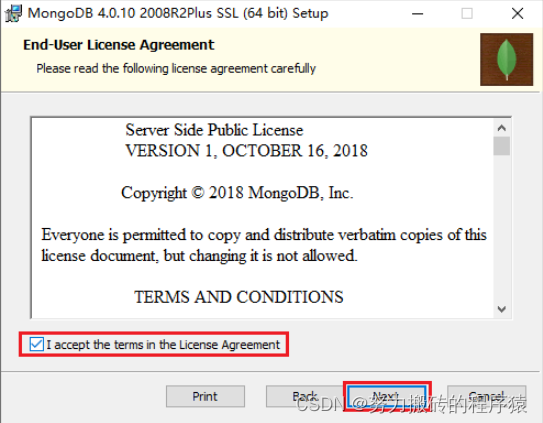
3、点击 Custom(自定义)按钮来自定义安装,如下图所示:
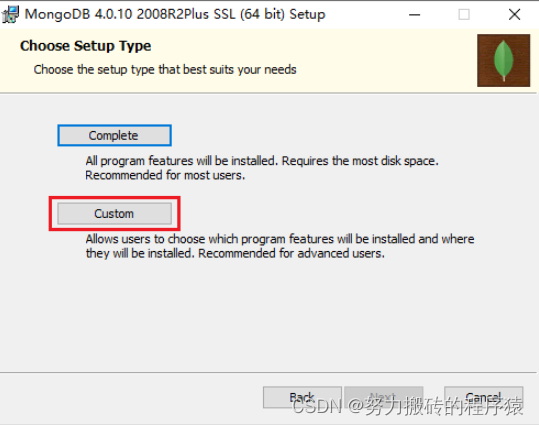
?4、修改安装目录,并点击 Next,如下图所示:
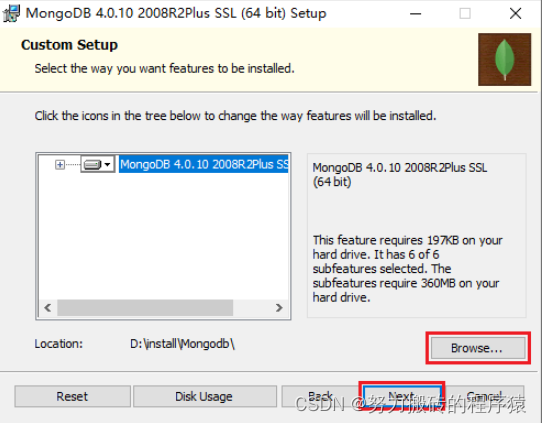
5、选中“Install MongoD as a Service”,并在下面的选项中选择“Run service as Network Service user”,完成后点击 Next,如下图所示:
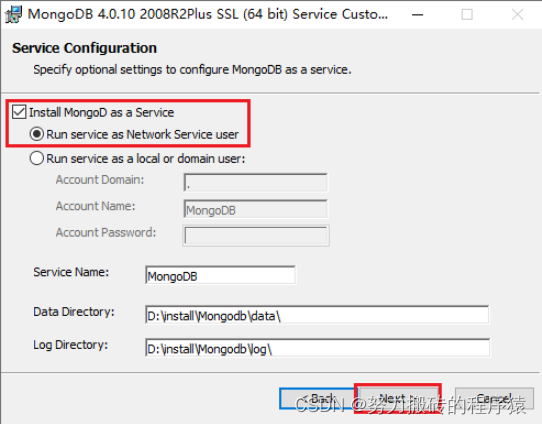
6、取消“Install MongoDB Compass”的勾选(当然您也可以选择安装它,但这样就需要花费更久的安装时间),MongoDB Compass是一个图形界面管理工具,后面如果需要我们也可以再单独下载和安装它,完成上述操作后点击 Next,如下图所示:?
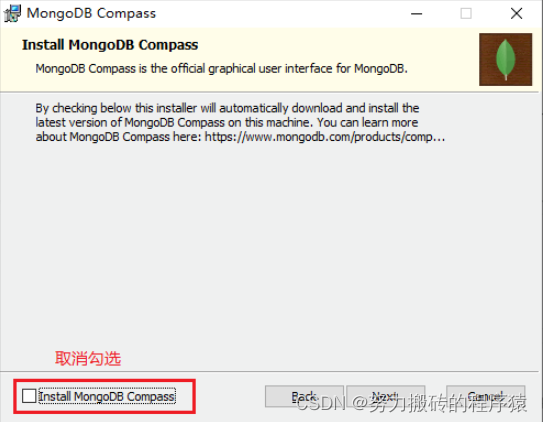
?7、点击“Install”按钮开始安装。
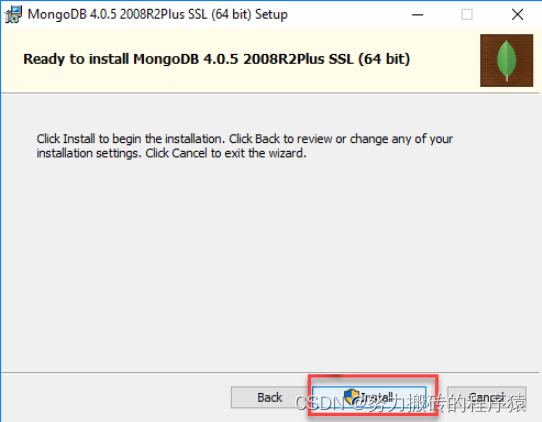
创建数据目录。安装完毕后先不要启动,在 MongoDB 安装目录(D:\MongoDB\data)下创建 db 目录用于存储数据,创建 log 目录用于存储日志文件,创建完毕后的界面如图所示。
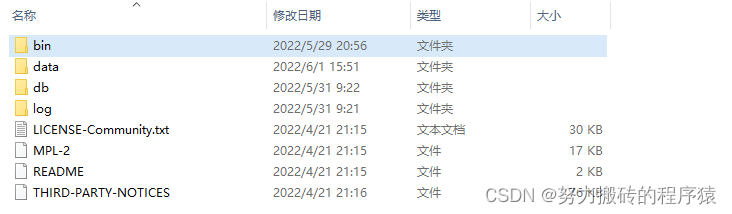
与传统数据库一样,MongoDB 需要先开启服务端,再开启客户端,启动步骤如下
- ?配置MongoDB服务器。
在命令窗口切换到 D:\MongoDB\data\bin 目录,运行 mongod.exe 命令,同时指定数据库和 log 日志的路径:mongod -dbpath "D:\mongodb\data\db" -logpath "D:\mongodb\data\log\mon.log" - ?启动 MongoDB 客户端。
在 D:\mongodb\data\bin 下另开一个命令窗口来开启命令行窗口,输入mongo后出现一个 > 就代表启动成功了 - ?可以将 MongoDB 服务设置为开机自启,方法如下
- 配置 MongoDB 服务开机自启。
使用管理员身份进入命令窗口,切换到 D:\MongoDB\data\bin 目录,执行以下命令将 MongoDB 服务添加到系统服务mongod -dbpath "D:\mongodb\data\db" -logpath "D:\mongodb\data\log\mon.log" --install --serviceName "MongoDB" - 开启 MongoDB 服务。
使用 net start 命令即可完成服务开机自启动设置,需要注意的是,一定要使用管理员身份打开 CMD 窗口。net start MongoDB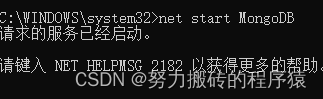
- 移除MongoDB服务开机自启。
使用管理员身份进入命令窗口,切换到 D:\MongoDB\data\bin 目录,执行以下命令:net stop MongoDB mongod -dbpath "D:\mongodb\data\db" —logpath "D:\mongodb\data\1og\mon.log" --remove --serviceName "MongoDB"
- 配置 MongoDB 服务开机自启。
验证安装
不出意外的话,完成上面的一系列操作后 MongoDB 就成功安装到您的电脑上了。想要验证安装是否成功,您可以打开“服务”,如果能在服务列表中找到 MongoDB Server,就说明 MongoDB 已经安装成功。?
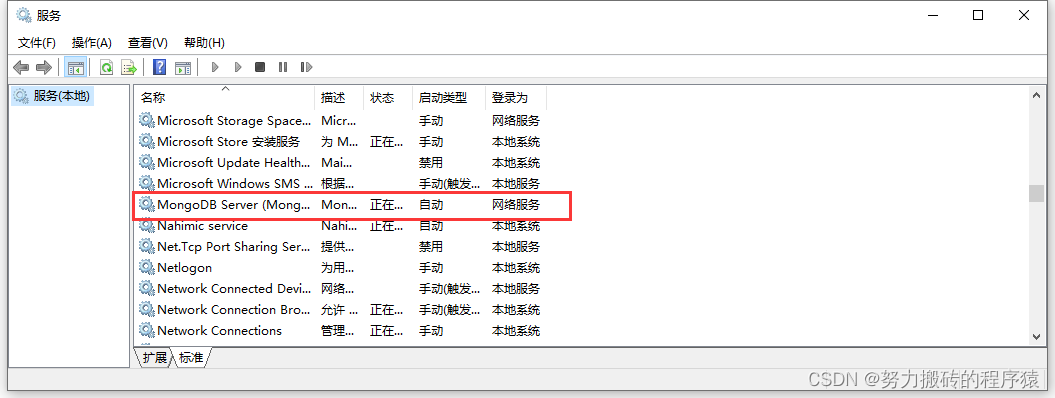
PHP安装MongoDB扩展
- 下载MongoDB扩展,这里根据你的 PHP 版本进行选择,我的是 7.3.4 的,所以我选择 1.6.0 的
 翻到最下面找个找个如下图:
翻到最下面找个找个如下图:
- 将下载到的压缩包内的 php_mongodb.dll 文件复制到 php7.3.4?下的ext文件夹内(如果里面原来就选择替换)

-
在php.ini中写入extension=mongodb??
-
phpinfo();查看mongodb扩展是否成功(如果出现mongodb就证明是配置好了)

Navicat连接MongoDB
- 连接mongo点击这个位置:
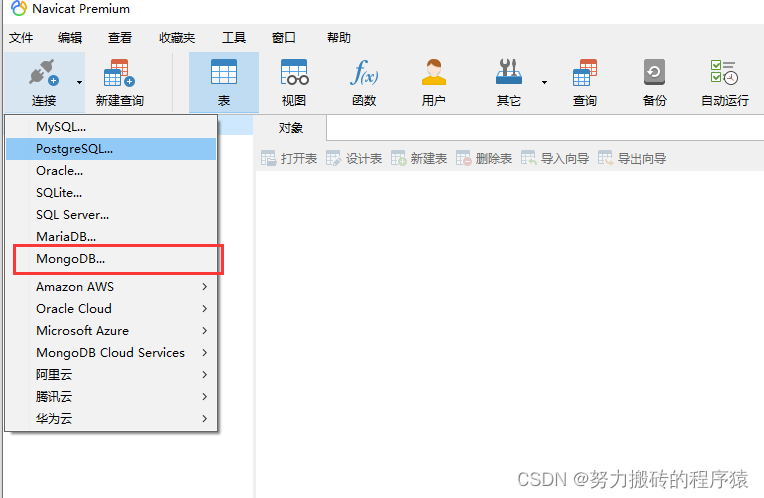
- 可以检查一下账号密码是否正确
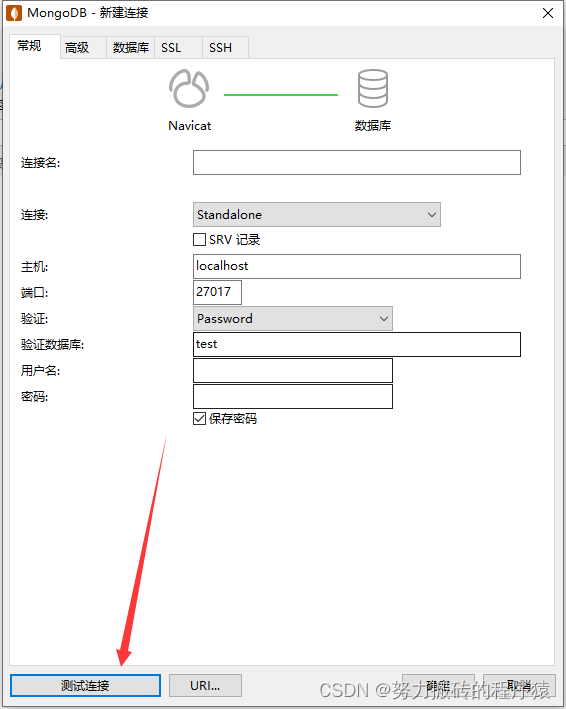
- 连接成功的是提示这样的,如果没有出现这个提示,就是连接失败